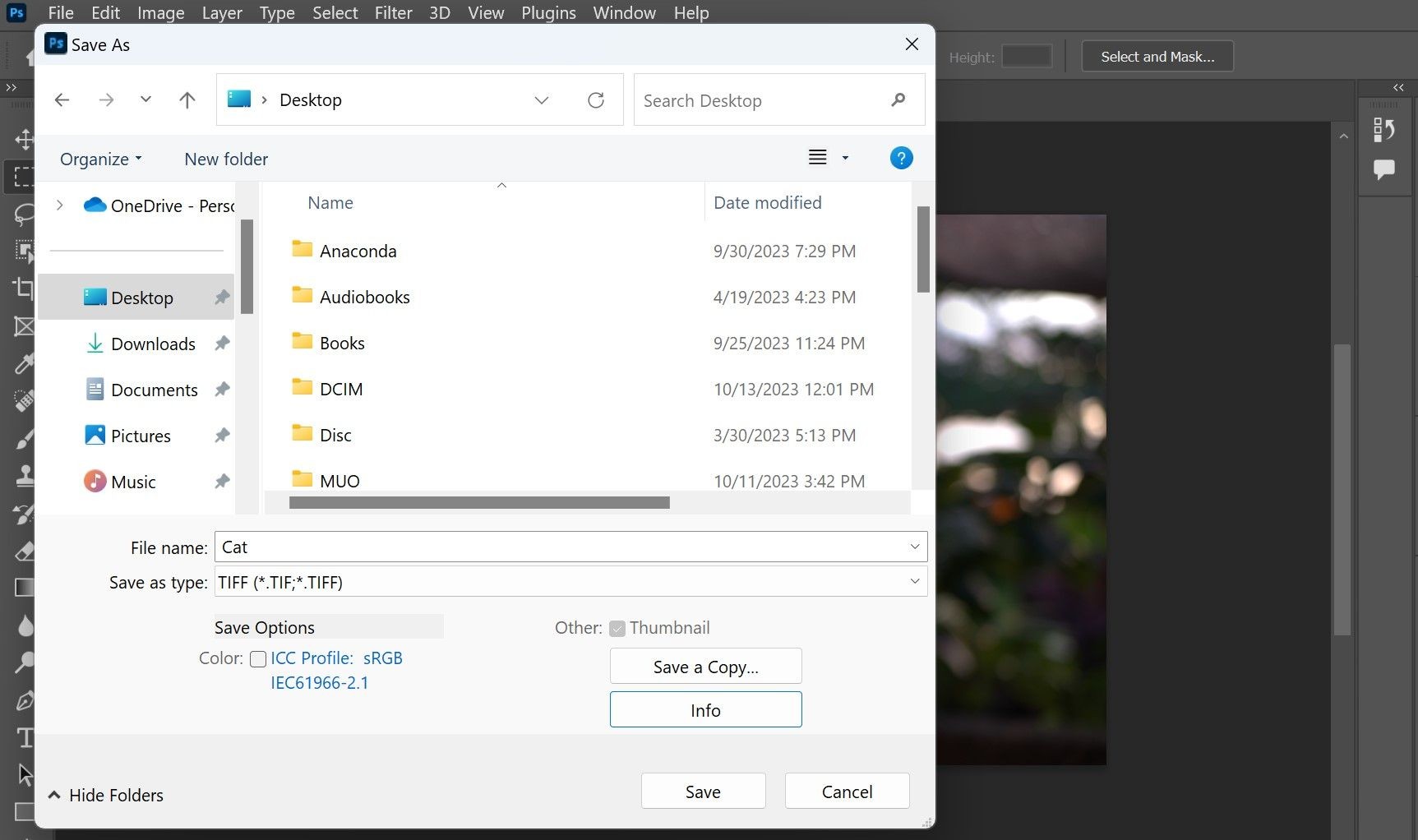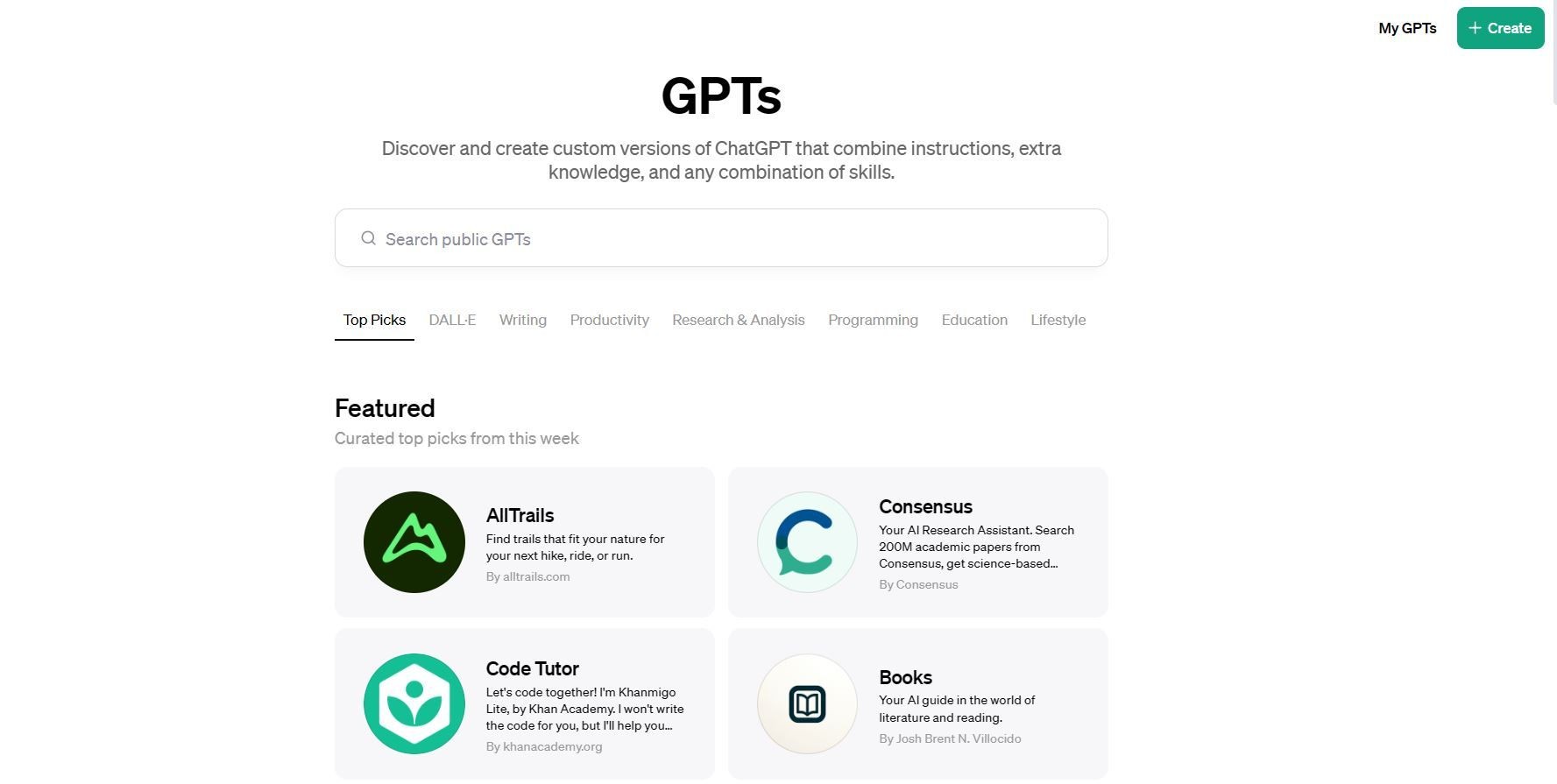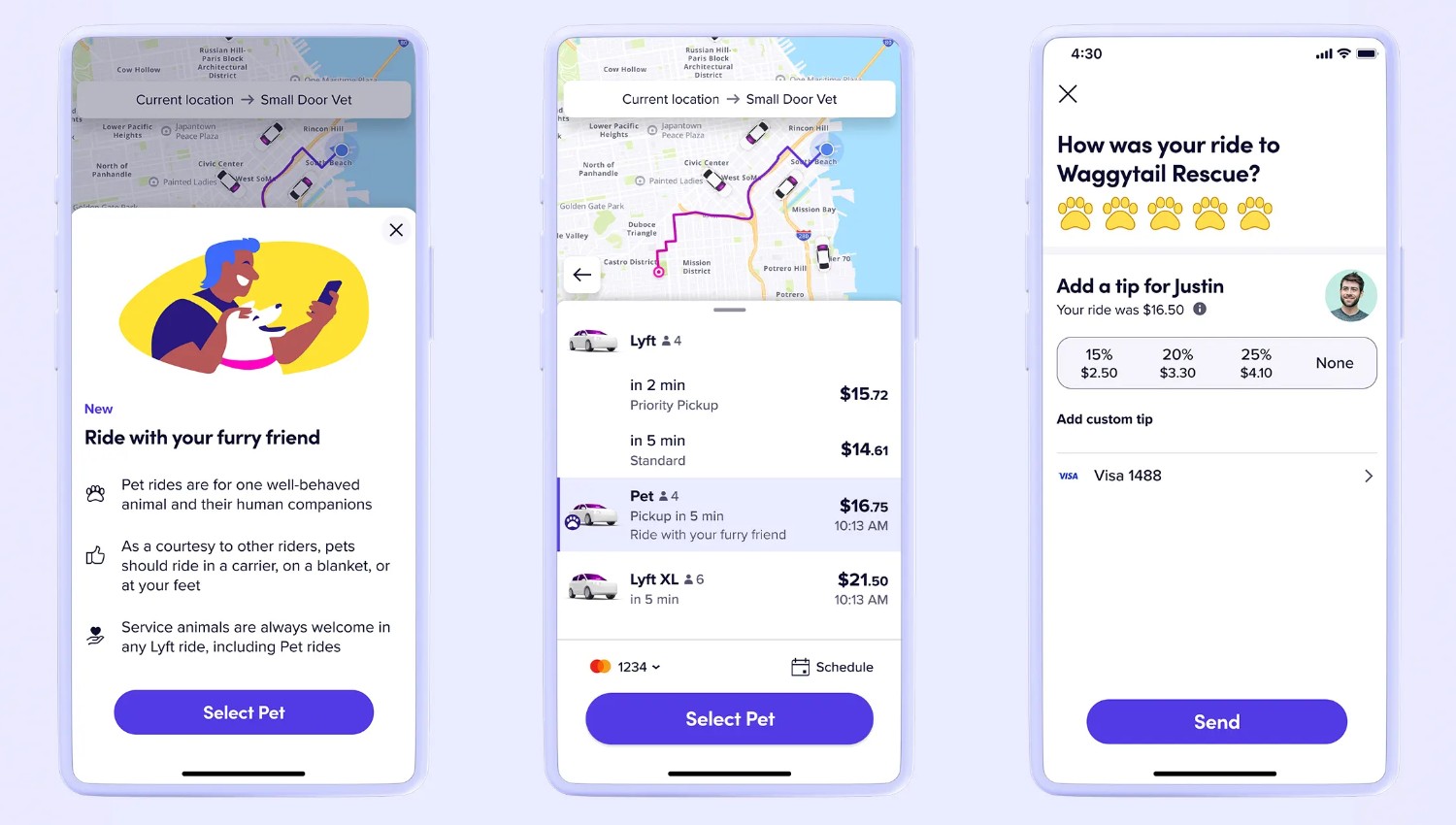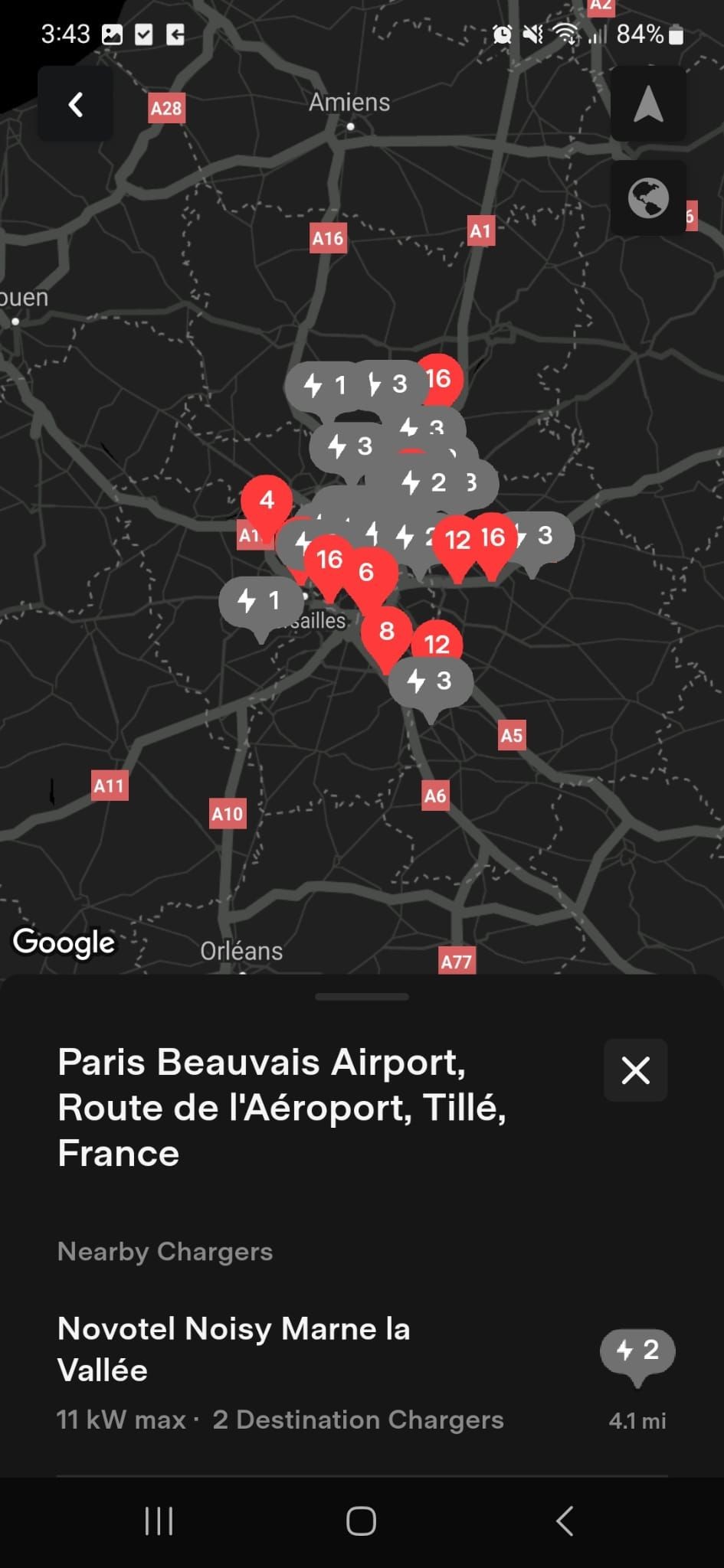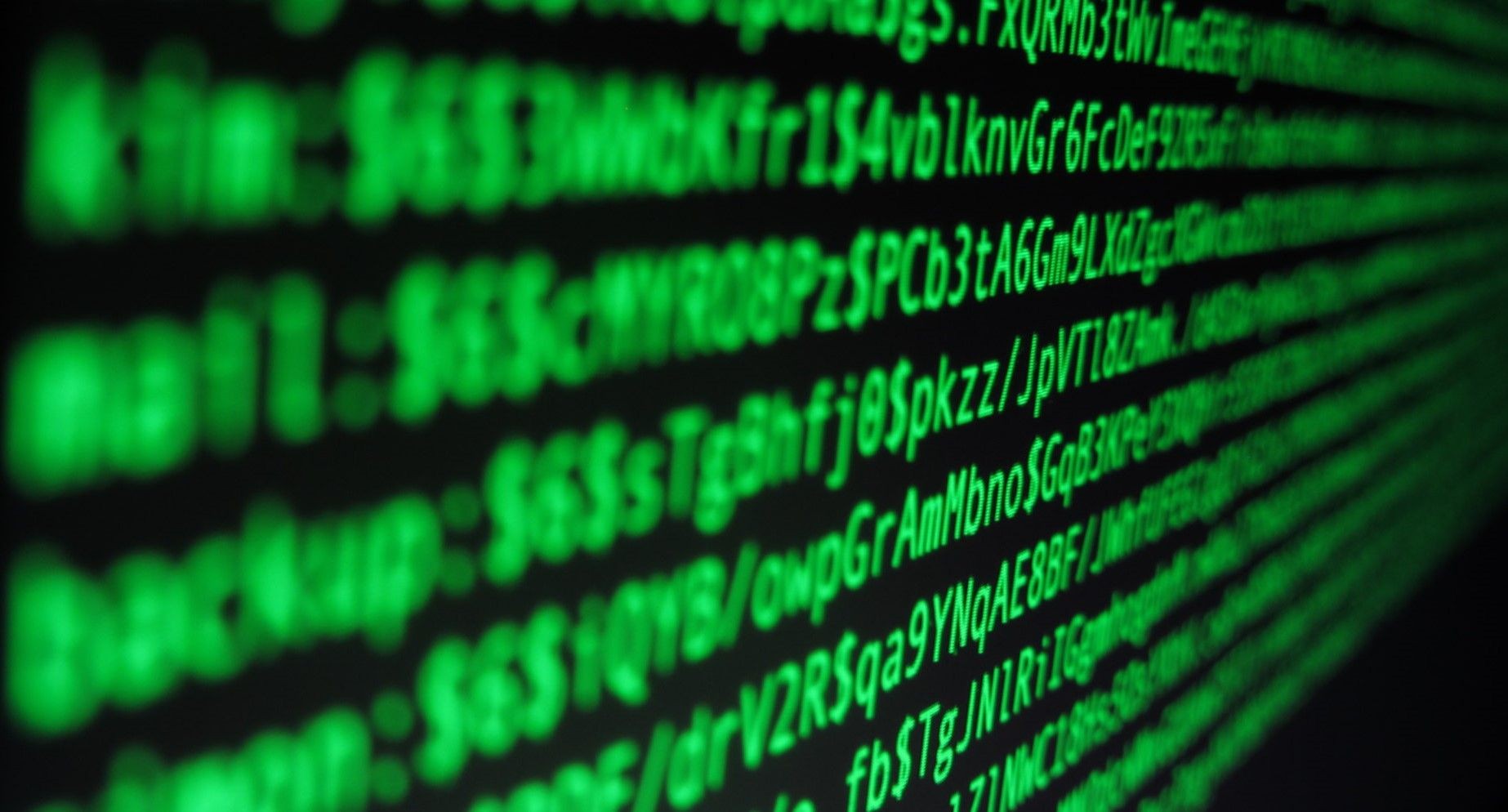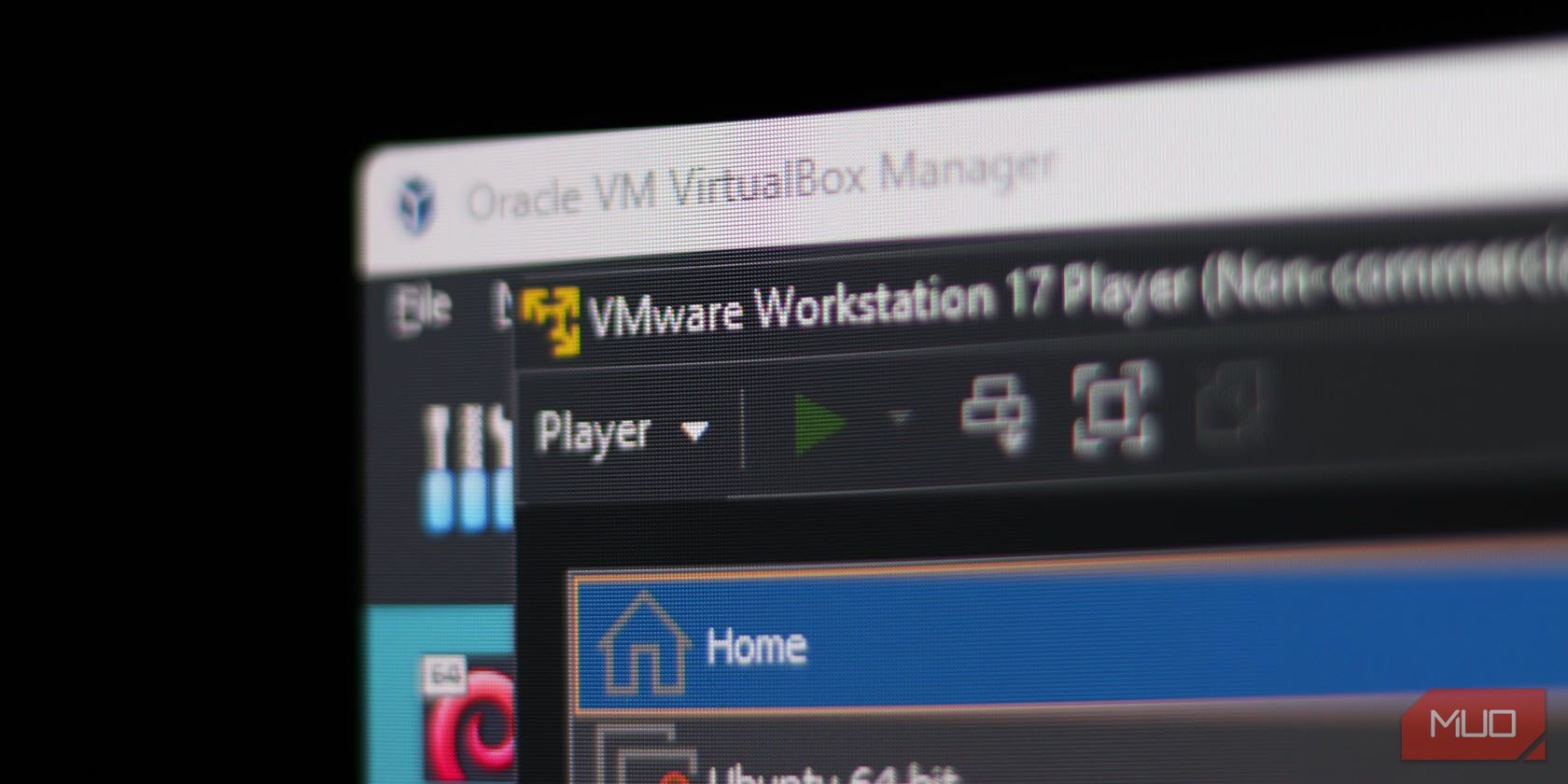Contents
- Chế Độ Truy Cập Hướng Dẫn Là Gì?
- Cách Bắt Đầu Phiên Truy Cập Hướng Dẫn Trên iPhone và iPad
- Cách Sử Dụng Truy Cập Hướng Dẫn Trên iPhone và iPad
- Các Tùy Chọn Có Sẵn Cho Truy Cập Hướng Dẫn
- Cách Kết Thúc Phiên Truy Cập Hướng Dẫn
- Lưu Ý Về Truy Cập Hướng Dẫn
- Đừng Quên Về Thời Gian Sử Dụng
- Truy Cập Hướng Dẫn Rất Hữu Ích
Bạn đã bao giờ đưa iPhone cho con mình chơi game, nhưng chúng lại mở ứng dụng Mail thay vì chơi game? Hoặc có thể bạn đang làm việc chăm chỉ trên một dự án nhưng bị phân tâm bởi những thông báo khó chịu trên iPad? Có một cách nhanh chóng và dễ dàng để ngăn chặn những tình huống này xảy ra. Đó chính là sử dụng chế độ Truy Cập Hướng Dẫn (Guided Access) trên iPhone và iPad. Tính năng này giúp giới hạn những gì bạn có thể thấy và chạm vào trên màn hình. Dưới đây là cách thiết lập và sử dụng Truy Cập Hướng Dẫn trên iOS.
Chế Độ Truy Cập Hướng Dẫn Là Gì?
Chế độ Truy Cập Hướng Dẫn là một tính năng trợ năng trên iPhone giúp giới hạn những gì bạn có thể thấy và chạm vào trên màn hình thiết bị iOS của bạn. Giới hạn này bao gồm chỉ một ứng dụng duy nhất. Do đó, trong suốt phiên Truy Cập Hướng Dẫn, bạn không thể xem, mở hoặc sử dụng bất kỳ ứng dụng nào khác trên thiết bị của mình.
Ngoài ra, bạn có thể ngăn chặn việc chạm vào một số khu vực nhất định trên màn hình. Điều này rất hữu ích nếu ứng dụng có quảng cáo banner ở trên hoặc dưới màn hình. Nó cũng giúp loại bỏ khả năng chạm vào các thông báo mà bạn đã thiết lập hiển thị ở đầu màn hình. Một ứng dụng khác của tính năng này là khi bạn đang dạy ai đó sử dụng một ứng dụng có nhiều nút để chạm vào – bạn có thể giới hạn họ chỉ sử dụng những nút thực sự cần thiết.
Bây giờ bạn đã biết Truy Cập Hướng Dẫn là gì và nó có thể giúp gì, hãy tiếp tục với việc bắt đầu một phiên Truy Cập Hướng Dẫn.
Cách Bắt Đầu Phiên Truy Cập Hướng Dẫn Trên iPhone và iPad
Việc thiết lập một phiên Truy Cập Hướng Dẫn trên iOS và iPadOS gần như giống nhau. Dưới đây là cách thực hiện:
- Mở Cài đặt > Trợ năng.
- Cuộn xuống dưới cùng và chạm vào Truy Cập Hướng Dẫn.
- Di chuyển thanh trượt để bật Truy Cập Hướng Dẫn.
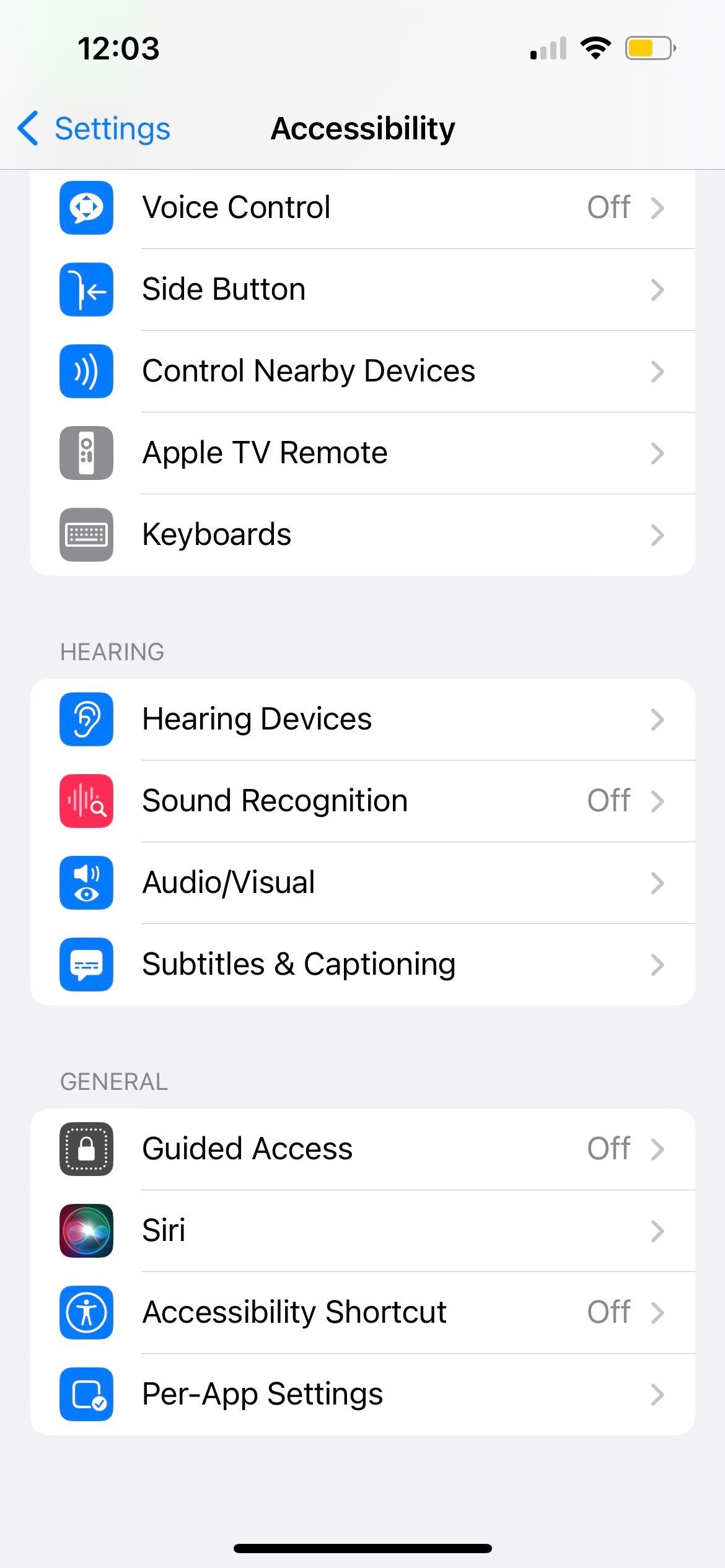 Cài đặt Truy Cập Hướng Dẫn trong phần Trợ năng trên iPhone
Cài đặt Truy Cập Hướng Dẫn trong phần Trợ năng trên iPhone
Việc bật tính năng này không có nghĩa là phiên Truy Cập Hướng Dẫn của bạn đã bắt đầu. Bạn cần thực hiện thêm một hành động để bắt đầu. Trước khi làm điều đó, hãy xem qua các cài đặt bổ sung mà bạn có thể thấy:
- Cài đặt Mã Khóa: Đặt mã khóa cụ thể cho Truy Cập Hướng Dẫn, hoặc sử dụng Touch ID (hoặc Face ID) cho phiên.
- Giới Hạn Thời Gian: Đặt âm thanh báo thức hoặc thông báo thời gian còn lại trong phiên trước khi kết thúc. Điều này chỉ áp dụng nếu bạn sử dụng giới hạn thời gian cho phiên (xem bên dưới).
- Phím Tắt Trợ Năng: Khi được bật, các phím tắt trợ năng sẽ hiển thị nếu bạn nhấn ba lần nút Bên (hoặc nút Home) trong phiên. Bạn có thể tùy chỉnh các tính năng được liệt kê trong Phím Tắt Trợ Năng bằng cách vào Cài đặt > Trợ năng > Phím Tắt Trợ Năng.
- Khóa Màn Hình Tự Động: Khi tùy chọn mặc định được chọn, Truy Cập Hướng Dẫn sẽ khớp với cài đặt khóa màn hình tự động trong Màn hình & Độ sáng.
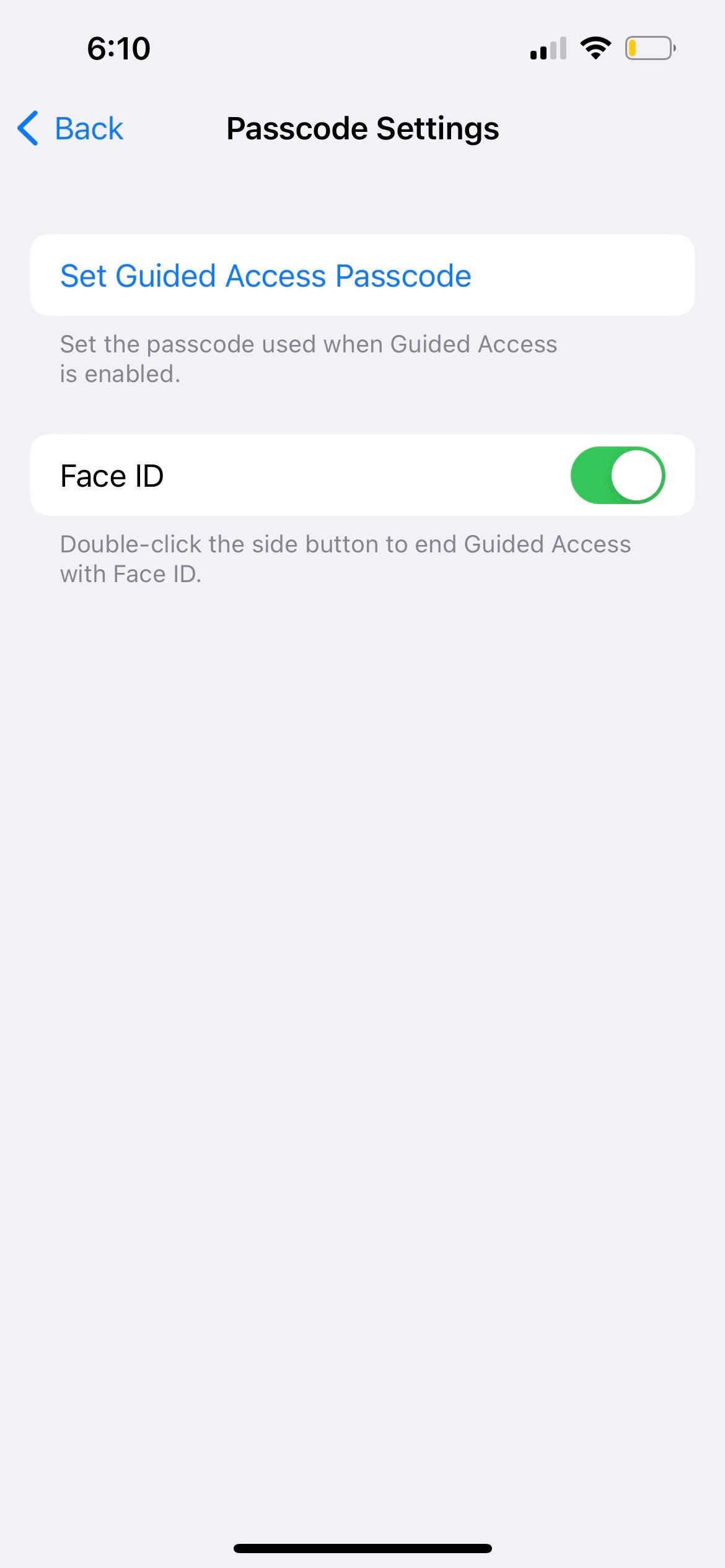 Cài đặt Mã Khóa cho Truy Cập Hướng Dẫn trên iPhone
Cài đặt Mã Khóa cho Truy Cập Hướng Dẫn trên iPhone
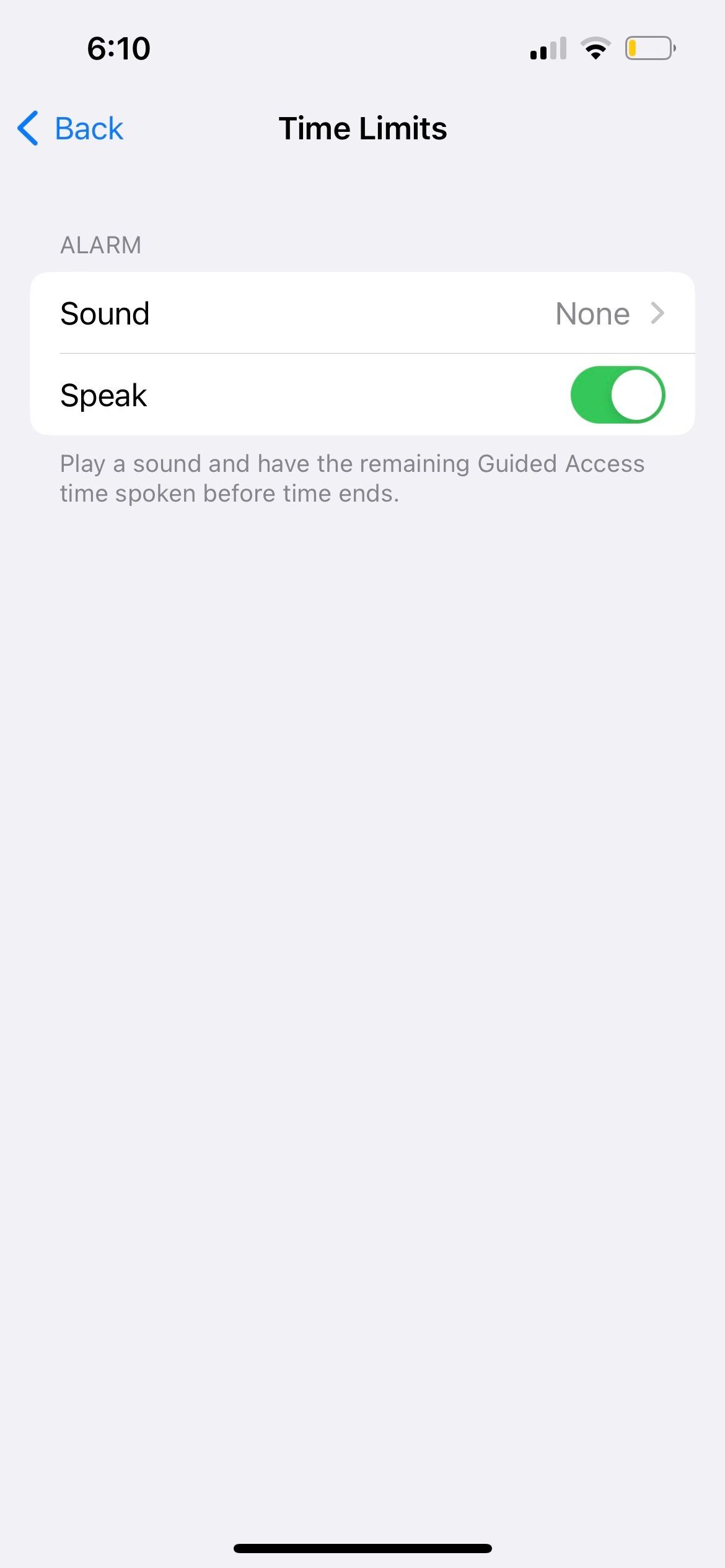 Cài đặt Giới Hạn Thời Gian cho Truy Cập Hướng Dẫn trên iPhone
Cài đặt Giới Hạn Thời Gian cho Truy Cập Hướng Dẫn trên iPhone
Cách Sử Dụng Truy Cập Hướng Dẫn Trên iPhone và iPad
Khi bạn đã sẵn sàng để bắt đầu một phiên Truy Cập Hướng Dẫn, hãy mở ứng dụng mà bạn muốn sử dụng trong phiên. Hãy nhớ rằng, nó chỉ hoạt động với một ứng dụng tại một thời điểm.
Nhấn ba lần nút Bên (hoặc Home) để bắt đầu phiên Truy Cập Hướng Dẫn của bạn. Bạn cũng có thể yêu cầu Siri giúp đỡ bằng cách nói, “Bật Truy Cập Hướng Dẫn.”
Sau đó, bạn có thể chạm vào Bắt Đầu ở góc trên bên phải để bắt đầu phiên ngay lập tức. Hoặc, hãy dành một chút thời gian để khám phá các Tùy Chọn có sẵn cho phiên của bạn.
Các Tùy Chọn Có Sẵn Cho Truy Cập Hướng Dẫn
- Nút Bên: Bật hoặc tắt nút Bên.
- Nút Âm Lượng: Bật hoặc tắt các nút âm lượng.
- Chuyển Động: Cho phép hoặc không cho phép chuyển động, chẳng hạn như xoay màn hình.
- Bàn Phím Phần Mềm: Bật hoặc tắt quyền truy cập vào bàn phím.
- Chạm: Cho phép hoặc chặn các chạm trên màn hình.
- Giới Hạn Thời Gian: Bật và đặt giới hạn thời gian cho phiên Truy Cập Hướng Dẫn.
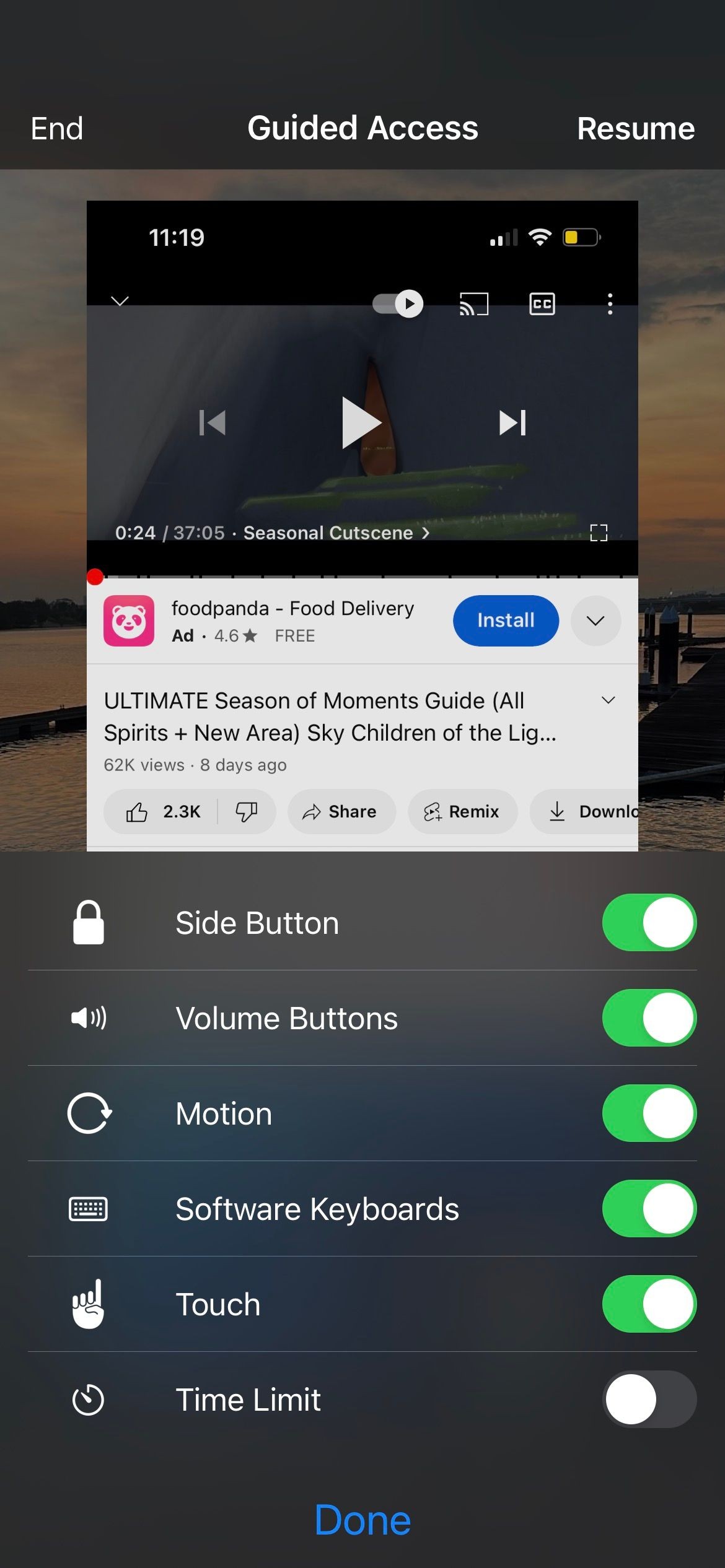 Các tùy chọn cho Truy Cập Hướng Dẫn trên iPhone
Các tùy chọn cho Truy Cập Hướng Dẫn trên iPhone
Bạn sẽ thấy một mẹo trên màn hình Truy Cập Hướng Dẫn giải thích rằng bạn có thể “Khoanh vùng các khu vực trên màn hình mà bạn muốn vô hiệu hóa.” Điều này hữu ích để ngăn bản thân hoặc người khác chạm vào một số phần của ứng dụng hoặc màn hình trong phiên. Chỉ cần sử dụng ngón tay để khoanh vùng các khu vực bạn muốn vô hiệu hóa, và bạn sẽ thấy một hình dạng hiển thị mà bạn có thể làm lớn hoặc nhỏ hơn, cũng như di chuyển hoặc xóa.
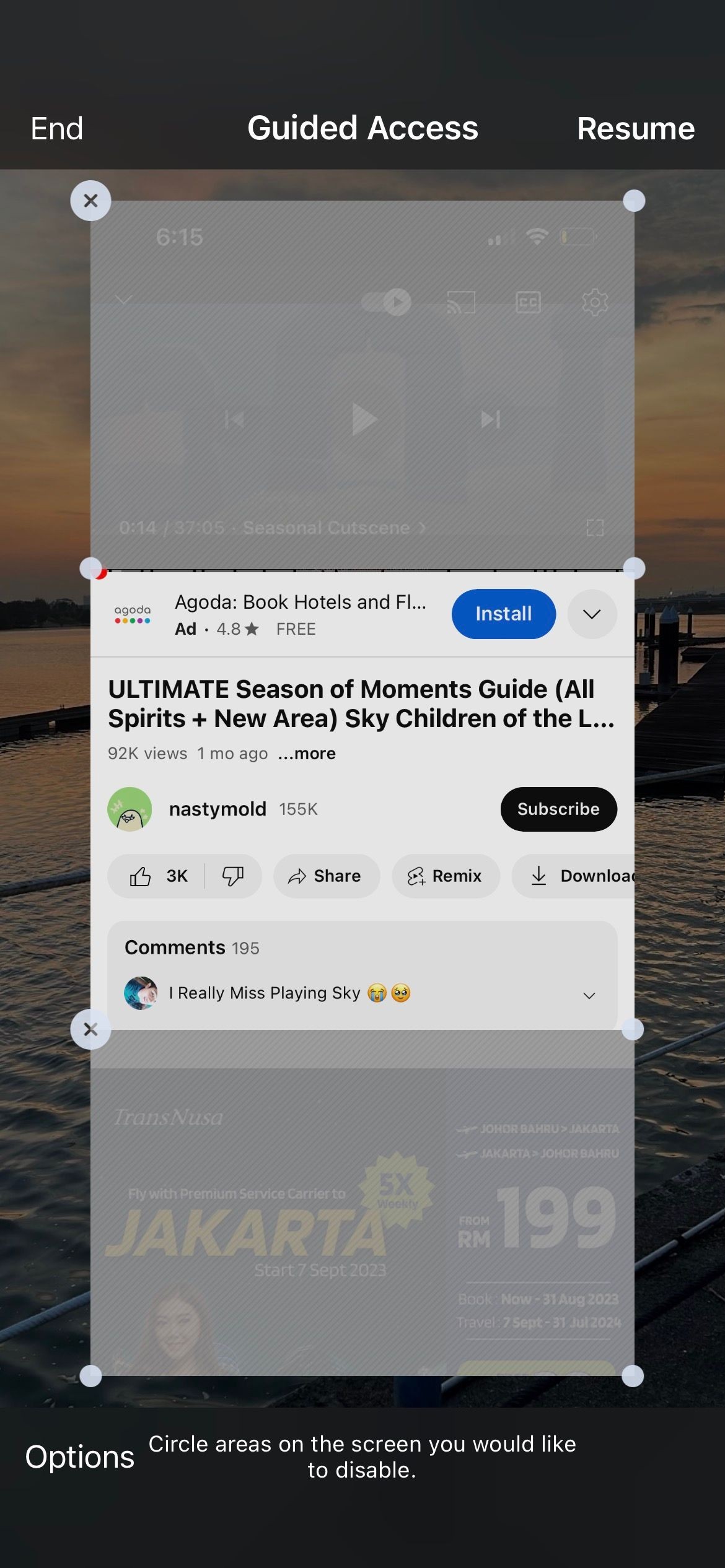 Vô hiệu hóa chạm màn hình trong Truy Cập Hướng Dẫn
Vô hiệu hóa chạm màn hình trong Truy Cập Hướng Dẫn
Cách Kết Thúc Phiên Truy Cập Hướng Dẫn
Nếu bạn đã thiết lập giới hạn thời gian từ khu vực Tùy Chọn của Truy Cập Hướng Dẫn, phiên sẽ kết thúc khi thời gian hết. Bạn sẽ thấy một thông báo yêu cầu bạn nhấn ba lần nút Bên (hoặc Home) để nhập mã khóa của bạn.
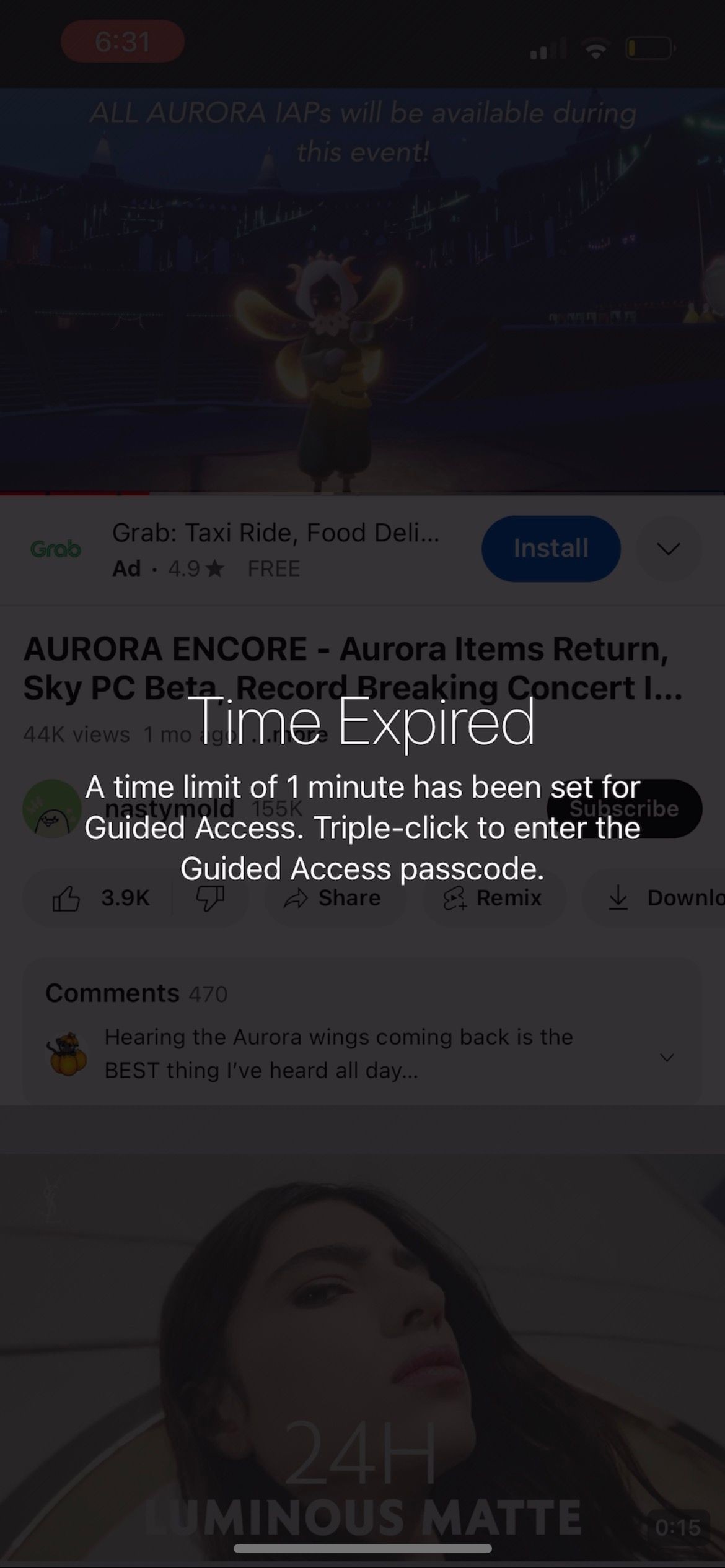 Thời gian hết hạn của Truy Cập Hướng Dẫn trên iPhone
Thời gian hết hạn của Truy Cập Hướng Dẫn trên iPhone
Bạn cũng có thể kết thúc phiên bất kỳ lúc nào bằng cách nhấn ba lần nút Bên (hoặc Home) và nhập mã khóa của bạn. Hãy nhớ rằng, nếu bạn đã đặt mã khóa cụ thể cho Truy Cập Hướng Dẫn, bạn sẽ cần nhập mã đó. Nếu không, bạn sẽ cần nhập mã khóa thiết bị của bạn.
Ngoài ra, nếu bạn đã bật tính năng này khi bật Truy Cập Hướng Dẫn, bạn có thể nhấn đúp nút Bên (hoặc Home) và sử dụng Face ID hoặc Touch ID, tùy thuộc vào thiết bị của bạn.
Lưu Ý Về Truy Cập Hướng Dẫn
Dưới đây là một số điểm bổ sung cần lưu ý khi sử dụng Truy Cập Hướng Dẫn:
- Nếu bạn không thấy Tùy Chọn trên màn hình Truy Cập Hướng Dẫn, hãy thử nhấn ba lần nút Bên (hoặc Home) lại và nhập mã khóa của bạn. Nếu bạn gặp phải các lỗi tương tự khác, bạn có thể thử các giải pháp để khắc phục Truy Cập Hướng Dẫn không hoạt động trên iPhone.
- Khi bạn sử dụng Truy Cập Hướng Dẫn trong ứng dụng bạn chọn, bạn sẽ nhận thấy rằng các khu vực bạn đã khoanh vùng và các tùy chọn bạn đã đặt trước đó sẽ được chuyển sang phiên mới cho ứng dụng đó. Điều này rất tiện lợi vì bạn không cần phải chọn lại các mục này.
- Bạn có thể thay đổi các tùy chọn bạn sử dụng cho phiên giữa chừng nếu cần. Kết thúc phiên và chạm vào Tùy Chọn để thực hiện các thay đổi của bạn. Khi hài lòng, chọn Hoàn Tất và chạm vào Tiếp Tục để tiếp tục phiên.
Đừng Quên Về Thời Gian Sử Dụng
Mặc dù khác với Truy Cập Hướng Dẫn, Thời Gian Sử Dụng là một tính năng tương tự mà Apple đã giới thiệu để giúp kiểm soát việc sử dụng thiết bị. Bạn có thể sử dụng Thời Gian Sử Dụng trên iPhone và iPad để giới hạn thời gian sử dụng thiết bị của bạn, hạn chế một số ứng dụng, chặn nội dung và đặt giới hạn hàng ngày.
Nếu lý do chính bạn muốn thử Truy Cập Hướng Dẫn là để giảm thiểu sự phân tâm khi sử dụng thiết bị, thì việc học cách sử dụng Thời Gian Sử Dụng để giảm thời gian sử dụng iPhone là điều đáng để thử.
-
Truy Cập Hướng Dẫn có thể sử dụng trên tất cả các phiên bản iOS không?
- Truy Cập Hướng Dẫn có sẵn trên các phiên bản iOS từ iOS 6 trở đi.
-
Làm thế nào để tôi biết Truy Cập Hướng Dẫn đang hoạt động?
- Khi Truy Cập Hướng Dẫn được bật, bạn sẽ thấy một thanh trạng thái ở đầu màn hình cho biết phiên đang hoạt động.
-
Tôi có thể sử dụng Truy Cập Hướng Dẫn để giới hạn thời gian sử dụng ứng dụng không?
- Có, bạn có thể đặt giới hạn thời gian cho phiên Truy Cập Hướng Dẫn để kiểm soát thời gian sử dụng ứng dụng.
-
Truy Cập Hướng Dẫn có thể ngăn chặn việc chạm vào các quảng cáo trong ứng dụng không?
- Có, bạn có thể khoanh vùng các khu vực có quảng cáo để ngăn chặn việc chạm vào chúng.
-
Làm thế nào để tôi tắt Truy Cập Hướng Dẫn nếu quên mã khóa?
- Nếu bạn quên mã khóa Truy Cập Hướng Dẫn, bạn sẽ cần phải khởi động lại thiết bị của mình để thoát khỏi phiên.
-
Truy Cập Hướng Dẫn có thể sử dụng trên iPad không?
- Có, Truy Cập Hướng Dẫn có sẵn trên cả iPhone và iPad.
-
Tôi có thể sử dụng Truy Cập Hướng Dẫn để giúp trẻ em học sử dụng ứng dụng không?
- Có, Truy Cập Hướng Dẫn rất hữu ích để giới hạn các khu vực mà trẻ em có thể chạm vào, giúp chúng tập trung vào các phần cần thiết của ứng dụng.
Truy Cập Hướng Dẫn Rất Hữu Ích
Đối với những tình huống đã đề cập ở trên, và có lẽ nhiều tình huống khác nữa, Truy Cập Hướng Dẫn có thể là một công cụ hữu ích. Chỉ cần đừng quên rằng nó có sẵn trên iPhone và iPad của bạn lần tới khi bạn cần.
Từ bây giờ, hãy bật Truy Cập Hướng Dẫn để hạn chế quyền truy cập ứng dụng và bảo vệ quyền riêng tư của bạn khi tạm thời đưa điện thoại cho người khác.